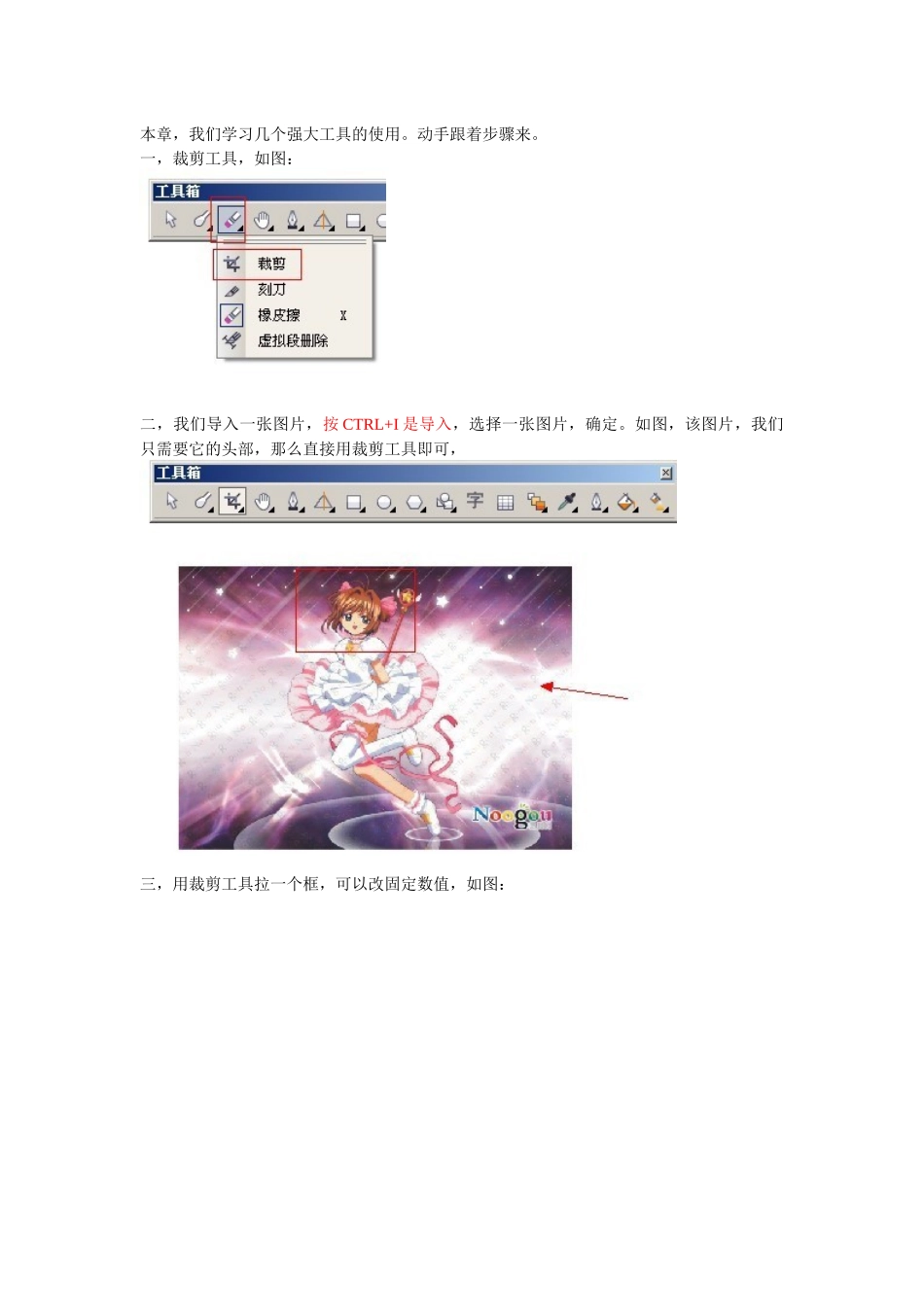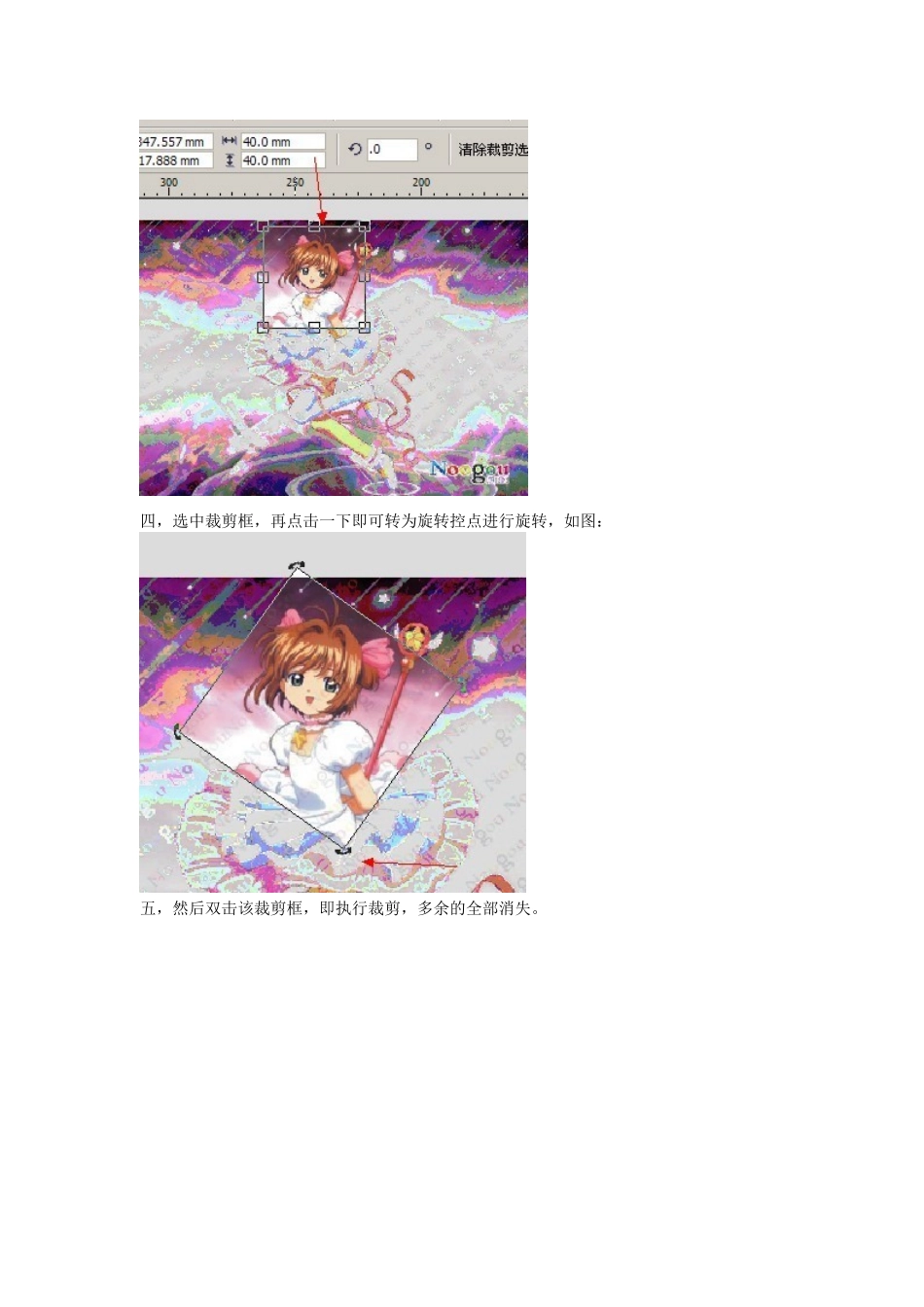本章,我们学习几个强大工具的使用。动手跟着步骤来。一,裁剪工具,如图:二,我们导入一张图片,按CTRL+I是导入,选择一张图片,确定。如图,该图片,我们只需要它的头部,那么直接用裁剪工具即可,三,用裁剪工具拉一个框,可以改固定数值,如图:四,选中裁剪框,再点击一下即可转为旋转控点进行旋转,如图:五,然后双击该裁剪框,即执行裁剪,多余的全部消失。六,如果即有图片,又有矢量图形,又有文字,此工具同样可以一次裁掉,如图:(文字输入快键是F8)七,拉一裁剪框,如图:八,双击裁剪框,确定裁剪,如图:九,如果中途需要取消,属性栏中有清除,或者按键盘左上方的ESC键取消即可。十,下面我们学习刀子工具,如图,圆形工具,快键F7,画一个圆。十一,选择刀子工具,默认是斜着的,移到路径上,当刀子变为垂直的时候比较可以切,如图:十二,点击一个,再又点击一个点,如图:十三,即可切开,如图:十四,保留为一个对象是什么意思,就是切过之后,分不开还是一个对象。十五,试下便知,把保留为一个对象选中,然后再切一下,我们发现移不开。十六,这个时候要使用Ctrl+K打散,即可分开了,如图:十七,剪切时自动闭合是什么意思,就是切过之后的两个半圆能自动闭合。十八,如图,选中剪切时自动闭合,再把这个圆切开,那么两个半圆都自动闭合了,闭合的图形可以填充,线是不能填充的。十九,OK,我们继续学习橡皮擦工具,打造乱的效果需要它。二十,F6矩形工具,画一个矩形,如图:二十一,然后选择橡皮擦工具,在边缘进行擦除,中图:二十二,继续擦除,北京奥运的标志就可以用这个工具擦出来,如图:二十三,因为这个标志的曲线需要的就是乱的效果,然后我们把路径有交错的地方修理一下,使用第二章学的形状工具,二十四,F10形状工具,选中错乱的路径,DEL删除。二十五,如图,我修的太光滑了。不符合要求了。二十六,下面继续看虚拟段删除工具,这个工具在CAD中是常用的,比较不错。二十七,如图,红色圈中的线,我认为多余,所以我要直接把它删除,二十八,用虚拟段删除工具直接框中不要的线段就行了,如图:二十九,结果如图:或者点击不要的线段也可以。三十,其它线段同理。OK,本章结束,有不懂的请跟贴提问,学习愉快,欢迎收看。